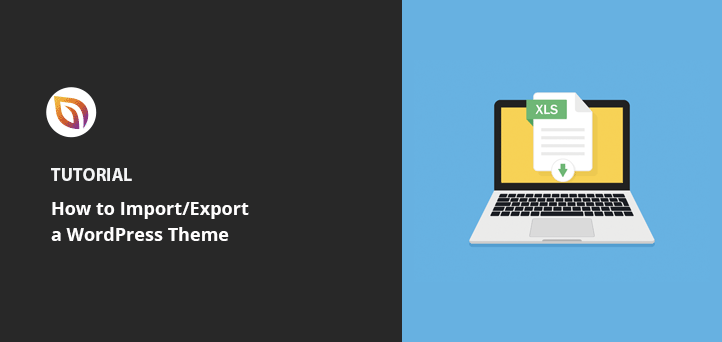Quer saber como exportar um tema do WordPress e reutilizá-lo em outro site?
Já fiz isso várias vezes, especialmente quando quero manter um design personalizado para um novo projeto ou site de cliente. A exportação do tema permite duplicar o layout, o estilo e a configuração do conteúdo sem começar do zero.
Neste guia, mostrarei exatamente como exportar um tema do WordPress, incluindo seu conteúdo e configurações de design, e importá-lo para outro site.
Resumo rápido: Como exportar um tema do WordPress
- Método 1: Use o SeedProd para exportar e importar um tema WordPress totalmente personalizado
- Método 2: Exportar as configurações do personalizador de temas usando um plug-in gratuito
- Método 3: Exportar o conteúdo e o banco de dados do WordPress usando ferramentas integradas
Você pode usar qualquer um desses métodos para transferir o tema do WordPress ou o design do site, dependendo do que você precisa mover.
Por que exportar um tema do WordPress (e quando você deve fazê-lo)
Há muitos motivos para exportar um tema do WordPress. A maioria dos proprietários de sites usa a exportação para fazer backup do tema, caso algo dê errado com o site.
Você também pode exportar seu tema pelos seguintes motivos:
- Use o mesmo tema para outros sites
- Mude seu tema para um novo domínio e uma nova instalação do WordPress
- Compartilhe seu tema personalizado com outras pessoas como um arquivo .zip
Conclusão: salvar uma cópia do seu tema, posts e páginas do WordPress permite que você os use novamente sem começar do zero.
3 maneiras fáceis de exportar e importar um tema do WordPress
Há várias maneiras de exportar seu site WordPress. Você pode exportar tudo com um plug-in do WordPress ou usar a ferramenta integrada do WordPress para exportar seu banco de dados, posts de blog, páginas e biblioteca de mídia.
Mostraremos a você como fazer cada método abaixo.
Método 1: Exportar um tema personalizado do WordPress usando o SeedProd
Primeiro, mostraremos como usar o SeedProd para exportar todo o seu tema do WordPress com suas personalizações de conteúdo e design.

O SeedProd é o melhor construtor de sites para WordPress, com mais de 1 milhão de usuários. Ele permite que você crie temas personalizados para WordPress, sites WooCommerce e páginas de destino de alta conversão sem código.
Esse poderoso plug-in do WordPress também oferece esses excelentes recursos:
- Construtor de páginas visual do tipo arrastar e soltar
- Mais de 180 modelos de páginas de destino
- Mais de 25 temas responsivos para WordPress
- Em breve e modo de manutenção
- Páginas 404 personalizadas e de login do WordPress
- Tags de modelo do WordPress e do WooCommerce
- Blocos de página personalizáveis e seções predefinidas
- Opções de importação/exportação com um clique
- Integrações de marketing por e-mail
Usarei o recurso Import/Export do SeedProd para fazer o download de um tema personalizado do WordPress e de uma página de destino para esse método.
Siga as etapas abaixo para começar.
Etapa 1: Instale o SeedProd em ambos os sites
Para exportar e importar seu tema do WordPress, você precisará do SeedProd Pro instalado nos sites de origem e de destino.
Observação: Há uma versão gratuita do SeedProd, mas usarei o SeedProd Pro para o recurso de criação de temas.
Você pode seguir este guia passo a passo sobre como instalar um plug-in do WordPress se precisar de ajuda.
Depois de instalar o SeedProd, vá para SeedProd " Settings e insira sua chave de licença do plug-in.

Você pode encontrar sua chave de licença fazendo login no site da SeedProd e acessando a guia Downloads.

Clique no botão Verify Key (Verificar chave ) para confirmar sua licença do SeedProd e passar para a próxima etapa.
Etapa 2: Crie seu tema personalizado no SeedProd
Você só pode exportar temas criados usando o Theme Builder do SeedProd, não temas de terceiros.
Criar um tema WordPress personalizado com o SeedProd é muito fácil:
- Escolha um design de tema predefinido
- Edite cada parte de seu tema com o editor visual de arrastar e soltar
- Habilite seu tema
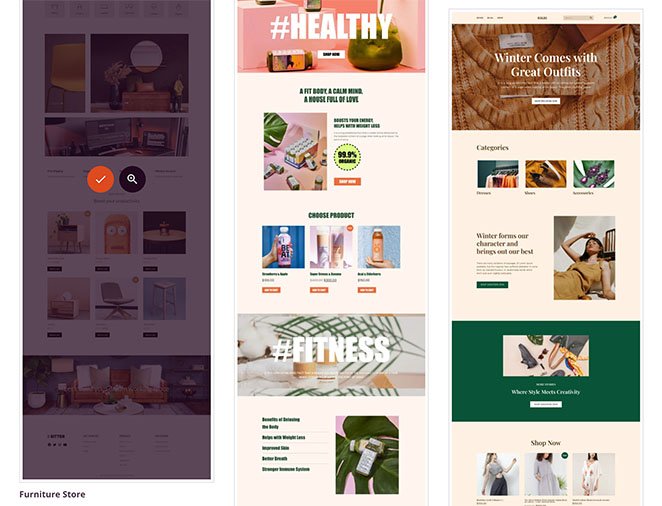
O melhor de tudo é que você não precisará mexer em uma única linha de código nem contratar um desenvolvedor. O SeedProd cuida dos aspectos técnicos automaticamente, deixando você com bastante tempo para aperfeiçoar seu design personalizado.
Siga este guia passo a passo para criar um tema WordPress personalizado com o SeedProd.
Etapa 3: Exportar o arquivo de tema do SeedProd
Quando o tema estiver ativo, você poderá exportá-lo com um único clique no painel do WordPress.
Para fazer isso, vá para SeedProd " Import/Export no painel do WordPress. Em seguida, clique no botão Exportar arquivos de tema.
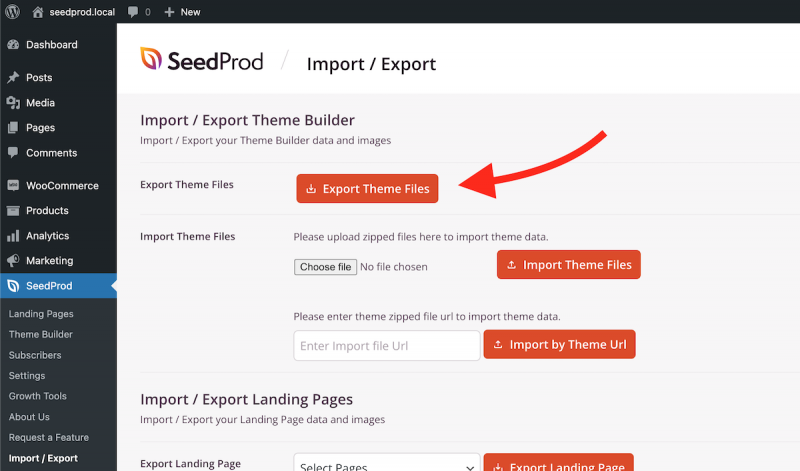
Agora você deverá ver uma notificação verde "Export Started" no canto superior direito da tela. Ao mesmo tempo, o SeedProd fará o download do arquivo .zip do tema para o seu computador.
Agora você está pronto para importar o arquivo para outra instalação do WordPress.
Etapa 4: Carregue o arquivo do tema em um novo site
Em sua nova instalação do WordPress, instale o SeedProd novamente e carregue o arquivo de tema exportado.
Antes de importar seu tema personalizado, o painel do SeedProd Theme Builder terá apenas o modelo CSS global.

Depois de importar seu tema, você verá todos os modelos de tema nessa página.
Para importar seu tema, vá para SeedProd " Import/Export e clique no botão "Choose File" (Escolher arquivo) sob o título Import Theme Files (Importar arquivos de tema). Você também pode arrastar e soltar o arquivo de tema do seu computador.
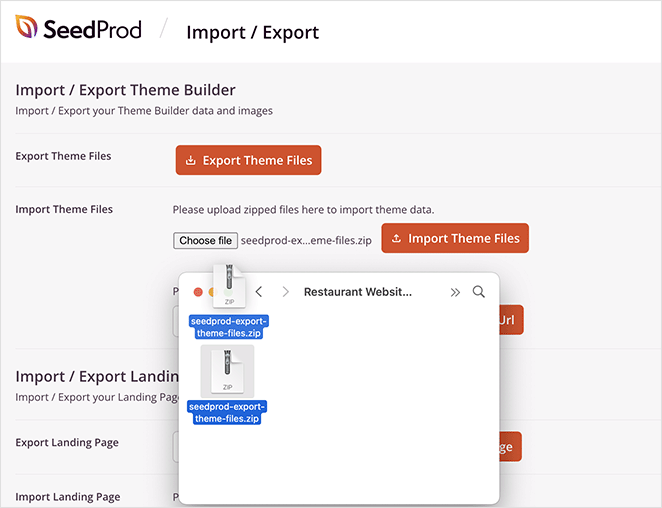
Agora, você pode carregar o arquivo exportado anteriormente e clicar no botão Importar arquivos de tema para iniciar a importação. A importação deve levar alguns segundos para ser concluída.
Depois, vá para a página SeedProd " Theme Builder e você verá todos os arquivos de tema importados na lista.
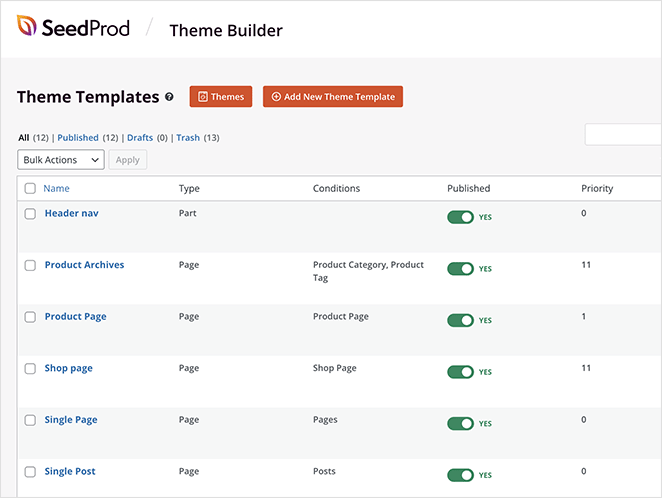
Tudo o que resta é ativar seu tema SeedProd e vê-lo em ação em sua nova instalação do WordPress.
Bônus: Exportar e importar páginas de destino no SeedProd
Também é possível mover páginas de destino individuais entre sites usando a mesma tela Importar/Exportar.
Acesse SeedProd " Import/Export (Importar/Exportar ) e, sob o título "Import / Export Landing Pages" (Importar/Exportar páginas de destino), escolha uma página de destino no menu suspenso.
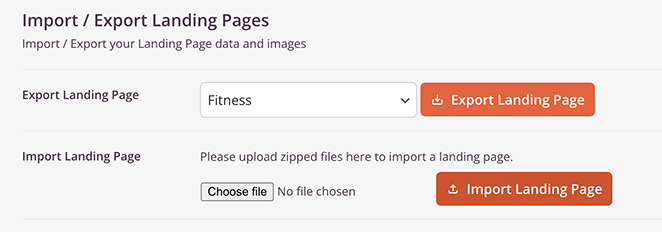
Se você ainda não tiver uma, siga estas etapas para criar uma página de destino com o SeedProd.
Depois de selecionar sua página de destino na lista, clique no botão Export Landing Page (Exportar página de destino ). O SeedProd exportará os dados e as imagens de sua página de destino.
Para importar sua página de destino para um site diferente, certifique-se de que o SeedProd esteja ativo, vá para SeedProd " Import/Export e clique no botão "Choose File" (Escolher arquivo) sob o título Import Landing Page (Importar página de destino).
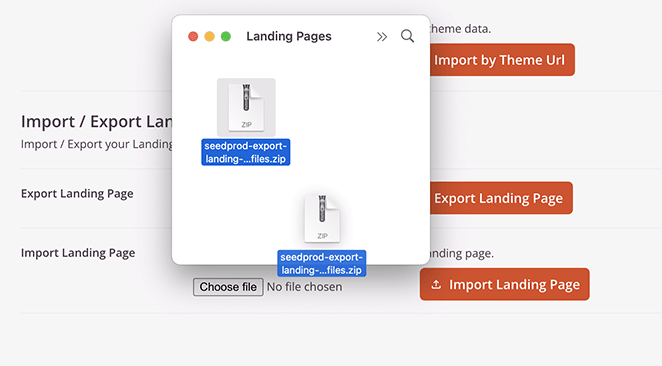
Em seguida, clique no arquivo da página de destino que você exportou anteriormente ou arraste e solte-o na página e clique no botão Importar página de destino.
Você pode ir para SeedProd " Landing Pages e ver sua página importada na lista.
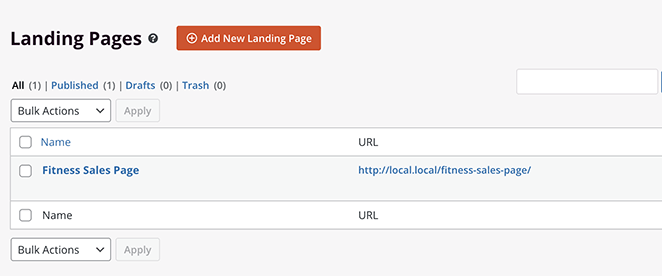
É isso aí!
Método 2: Exportar configurações do personalizador de temas no WordPress
Alguns temas do WordPress permitem que você configure um site usando o personalizador de temas. Como resultado, você pode alterar cores, imagens de cabeçalho, imagens de fundo, configurações de layout e muito mais.
Se você estiver trabalhando na personalização desse tema em um servidor local ou site de teste, poderá usar um plug-in para mover essas configurações para o site ativo.
Como resultado, você pode mover as configurações do personalizador de temas de um site para outro sem mover o conteúdo ou o banco de dados.
Etapa 1: Exportar configurações do personalizador com um plug-in
Você pode usar um plug-in gratuito para exportar suas configurações de tema do WordPress como um arquivo .dat arquivo.
Primeiro, instale e ative o plug-in Customize Export/Import em cada site para o qual você deseja exportar/importar.
Em seguida, acesse Themes " Customize no site do qual você deseja exportar as configurações.
Em seguida, clique no painel "Export/Import" para visualizar as configurações e clique no botão Export.
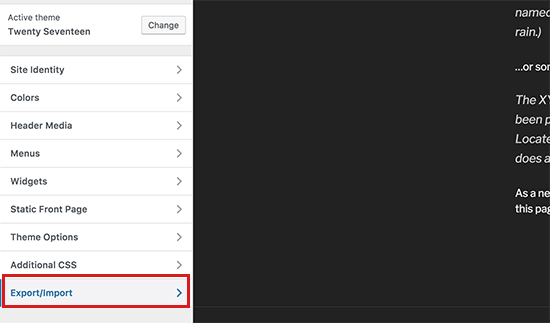
O plug-in exportará suas configurações do personalizador do WordPress e as baixará como um arquivo .dat para o seu computador.
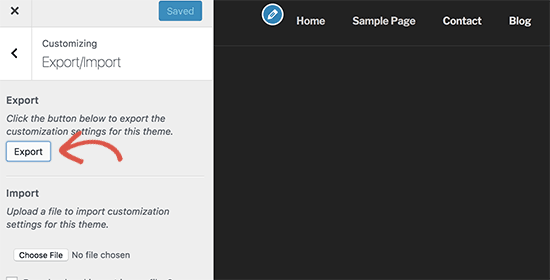
Esse método exportará as opções de tema armazenadas no banco de dados do WordPress, como configurações de cores, instruções de layout, mídia de cabeçalho etc. No entanto, ele não pode exportar seus menus, título do site, descrição ou widgets.
Etapa 2: Importar as configurações em seu novo site
Carregue o arquivo de configurações exportado em seu novo site e aplique o design instantaneamente.
No site de destino, instale o mesmo plug-in.
Ir para Appearance " Personalizar " Exportar/Importar, carregue o .dat e marque a opção "Baixar e importar arquivos de imagem?" antes de clicar em Importação.

Quando a importação for concluída, você poderá visualizar as alterações no personalizador e clicar no botão Save & Publish (Salvar e publicar ) para que as alterações sejam aplicadas.
Observação: esse plug-in exportará apenas as configurações do tema salvas usando o personalizador de temas. Ele não exporta dados do site, como menus, widgets, imagens etc. Você terá que configurar essas alterações manualmente.
Método 3: Exportar conteúdo e banco de dados do WordPress com ferramentas integradas
O WordPress inclui uma ferramenta de exportação integrada para baixar o conteúdo completo do site em um formato XML.
Ele exportará seus posts, páginas, comentários, campos personalizados, categorias, tags, menus de navegação e posts. No entanto, ele não exportará seus arquivos de tema ou plug-in.
Etapa 1: Exportar o conteúdo de seu site com as ferramentas do WordPress
Acesse Tools " Export (Ferramentas " Exportar ) no painel de administração do WordPress para usar esse método.
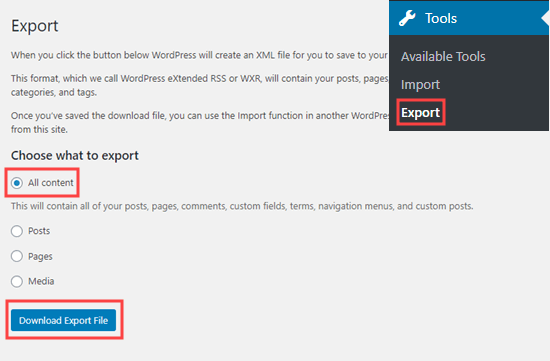
Em seguida, selecione a opção "All Content" (Todo o conteúdo) e clique no botão Download Export File (Baixar arquivo de exportação). Isso fará o download de um arquivo XML do seu conteúdo para o computador.
Etapa 2: Importar o conteúdo para um novo site
Para carregar a exportação para um novo site do WordPress, faça login no administrador do WordPress do seu novo site e acesse Tools " Import.
Em seguida, instale e ative o importador do WordPress. Em seguida, você pode clicar no link "Run Importer" (Executar importador).
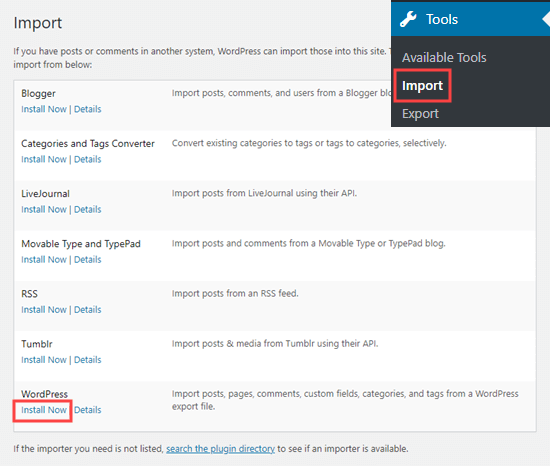
Você pode selecionar seu arquivo de exportação na próxima página e clicar no botão Upload file and import (Carregar arquivo e importar ).
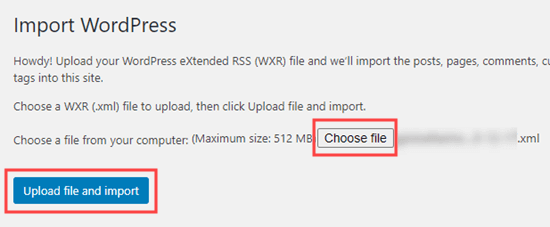
O WordPress importará conteúdo como arquivos de mídia e imagens de publicações de blog se o site original permanecer on-line.
PERGUNTAS FREQUENTES: Exportação de um tema do WordPress
Esperamos que este artigo tenha ajudado você a aprender como exportar um tema do WordPress. Importar e exportar seu tema é fácil com o SeedProd.
Pronto para mergulhar?
Você também pode gostar deste guia sobre como criar um site de uma página no WordPress.
Obrigado pela leitura! Gostaríamos muito de ouvir sua opinião, portanto, fique à vontade para deixar um comentário com perguntas e feedback.
Você também pode nos seguir no YouTube, no X (antigo Twitter) e no Facebook para obter mais conteúdo útil para expandir seus negócios.